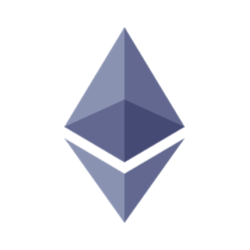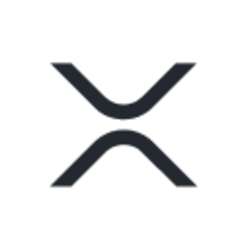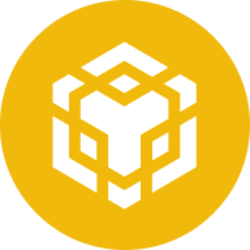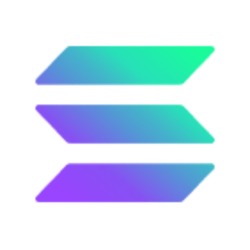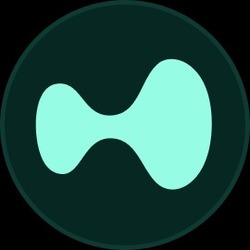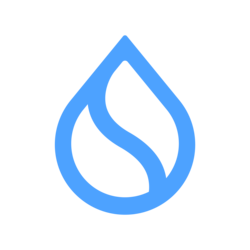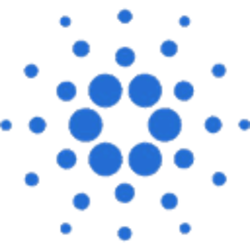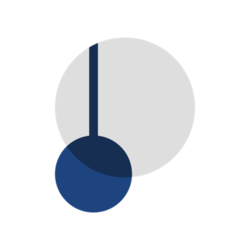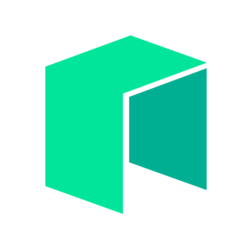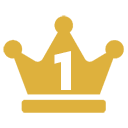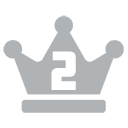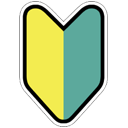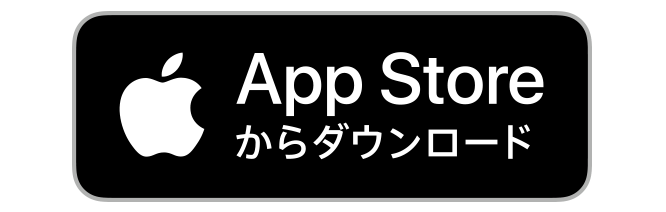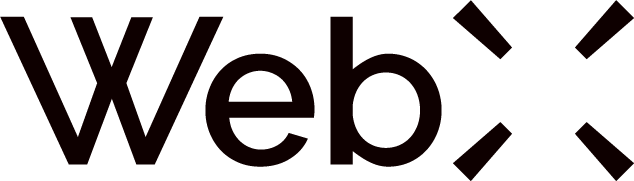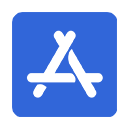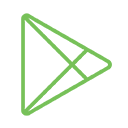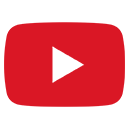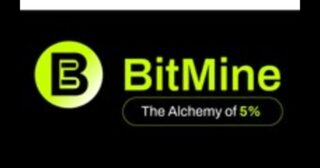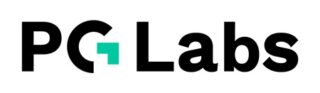- 仮想通貨の入出金、売買方法の解説
- 英語が分からなくても問題ありません。画像付きで解説します。
- 間違えやすい例の紹介
- 間違った送金方法を行ってしまうと送った通貨が消えてしまう場合がありますので注意が必要です。
仮想通貨の入金と出金について
入出金はサイトの右上のメニュー「Wallet」から行うことが出来ます。公式サイトリンク

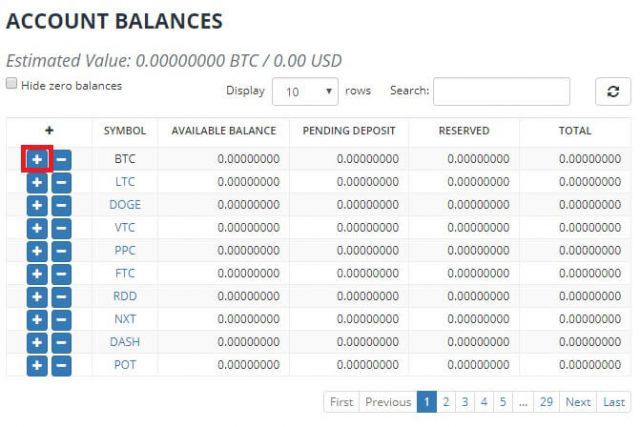
今回は例としてビットコインを入金する流れを紹介します。
Bittrexのビットコインアドレスを取得する為、通貨名のBitcoinの左側にある「+ボタン」を押し、まだアドレスが生成されていませんので、「New Adress」を押します。
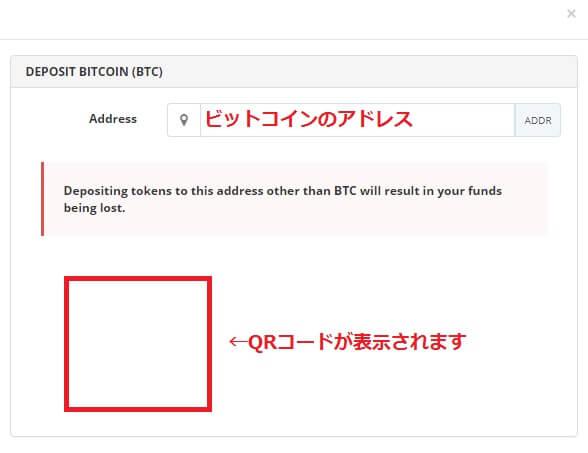
上記画像の赤枠部分にあなたの作成したBITTREXのビットコイン受取アドレスが表示されます。後は、そのアドレス宛にあなたのウォレットからビットコインを送金すれば、BITTREXへ入金完了となります。
今回は、ビットコインでの入金方法の解説ですが、他の通貨も同様に、通貨名の左側の「+ボタン」をクリックしアドレスを表示させ入金することが可能です。
次に出金方法です。通貨名のBitcoinの左側にある「-ボタン」を押しましょう。

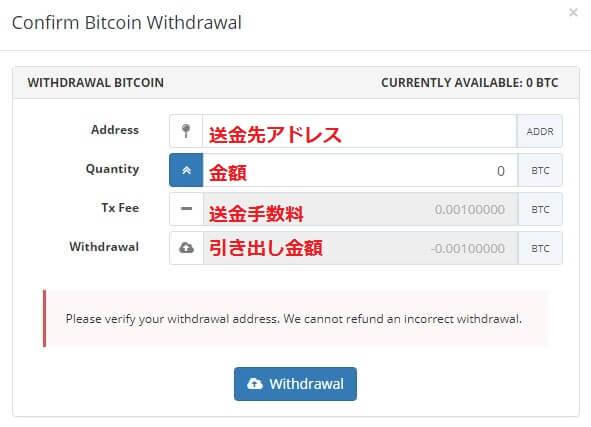
すると上画像の画面に移りますので、送金先のアドレスと金額を記入し、「Withdraw」を押します。
「Withdraw」を押した後、2段階認証を設定していない場合、登録したメールアドレスに出金手続きの確認メールが届きます。こちらのメールにて出金手続きを完了しなければ、Bittrexから送金先アドレスへ出金されないので、この作業を忘れないように気をつけてください。
なお、2段階認証を設定している場合はメールでの手続きは必要ありません。
ちなみに、送金が反映されるには時間がかかる場合もあります。
※注意
ここで慣れていない方がよく間違えてしまうケースを紹介します。仮想通貨ごとにアドレス以外の固有の入力項目が存在する場合があります。
今回はXEM(ネム)を例にしましょう。「+」「-」を押すと上記のビットコインと同じような画面になります。
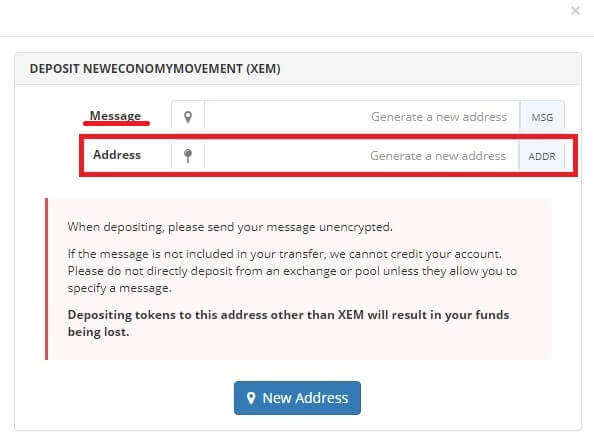
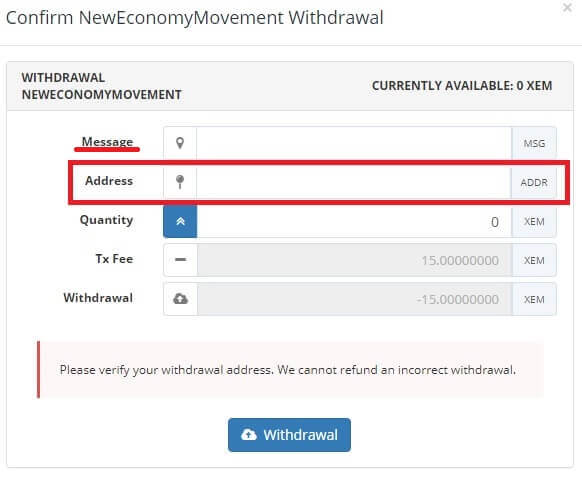
必ず赤四角で囲った部分にアドレスを入力し、アドレス以外の仮想通貨ごとの固有の入力項目(今回のネムの例ではmessage)も正しい場所に記入しましょう。
他にもいくつかこういった表示形式の仮想通貨がありますので、何度か確認してから作業を完了させる事をお勧めします。
仮想通貨の売買について
ウォレットへ送金完了した後は、ビットコインを自由に取引することが出来ます。仮想通貨の売買についてですが、まずサイト左上のメニューの「B markets」を押します。今回はETH(イーサリアム)の取引を例に上げます。
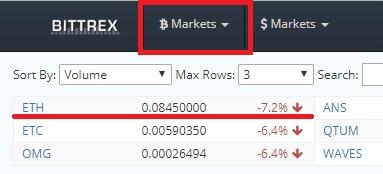
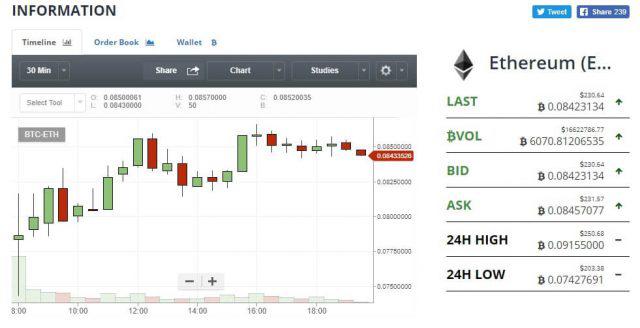
「ETH」を押すと上のような画面に移ります。
| LAST | 取引が行われた最新レート |
|---|---|
| Bitcoin VOL | ビットコイン換算のETH取引量 |
| BID | ETHを買いたい人の最高値 |
| ASK | ETHを売りたい人の最高値 |
| 24H HIGH | 24時間以内での最高値 |
| 24H LOW | 24時間以内での最安値 |
BIDとASKのバランスで価値が変動していきます。
なおチャートは2年前から1分前まで確認する事が可能で、Chart styleを変えることでデザインを変えることも出来ます。
そして、チャートの下の「Trading」で仮想通貨の売買をする事が出来ます。
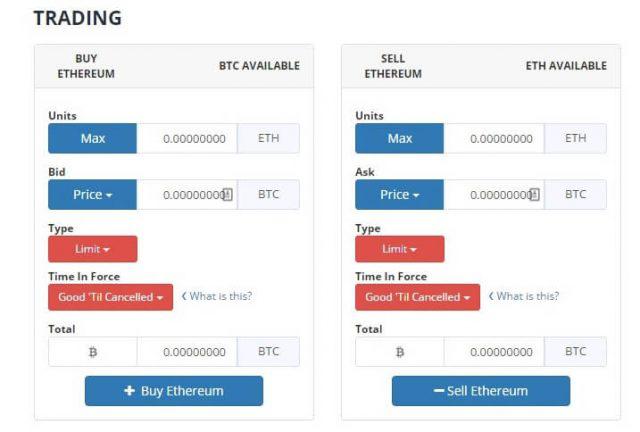
ここに数字を入力することで売買の注文が出来ます。
買いたい場合は、左側の「BUY ETHEREUM」のUnits(買いたいETHの額)とBid(BTC換算の金額)に数字を手動入力、又は自動入力して買います。利用可能なBTC数は「BUY ETHEREUM」の右に表示されます。
1BTC分だけ買いたいという場合は、「Price」を入力後、Totalに「1」と入力します。すると、自動的に1BTCで買うことのできる量が「Units」に自動入力されます。
「Type」は買いたい価格の細かい指定、「Time In Force」は取引に関する指定です。「Time In Force」の「Good ‘til Cancelled」は、取引が成立するかキャンセルするまで注文は有効、という意味です。
次に自動入力の方法を説明します。
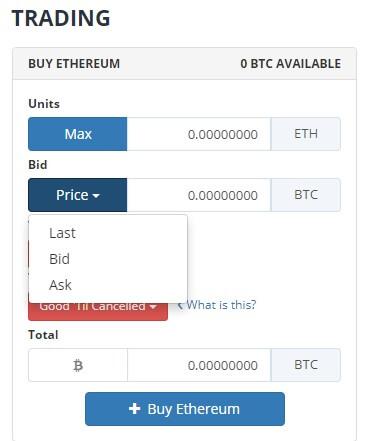
「Bid」の下にある「Price」を押すと、最近の取引価格「Last」、買い手の最高値「Bid」、売り手の最安値「Ask」が出てきますので、取引したい価格に近いであろうところをクリックすると、価格が自動入力されます。
誤記入を抑えたい方は自動入力された金額から調整していく方法がおすすめです。
すぐに買いたいのであれば、「LAST」か「ASK」を押すといいでしょう。
ちなみに、「Units」の「MAX」を押すと「MAX」が緑になり手持ちのBitcoinで先ほど設定した購入したい価格だといくらその暗号通貨を買えるのかを計算してくれます。全力で買う場合は、そのまま下の「+ Buy Ethereum」を押しましょう。
数値を減らしたい場合、「MAX」が緑色のままだと数値を変更出来ないので、もう一度「MAX」を押すと青色に戻り数量を変更することが出来るようになります。
UnitsとBidの数値の入力が完了した後、「+ Buy Ethereum」を押しましょう。
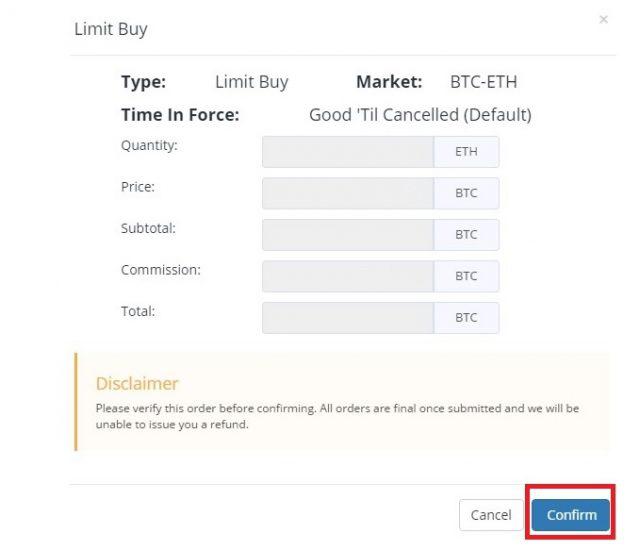
「Commission」はBittrexに支払う手数料です。先程入力した内容が表示されますので、間違いが無いようでしたら「Confirm」を押します。
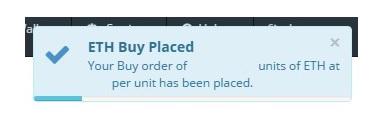
画面右上に上図のような表示が出てきて、下の水色のバーが満たされると注文が確定します。
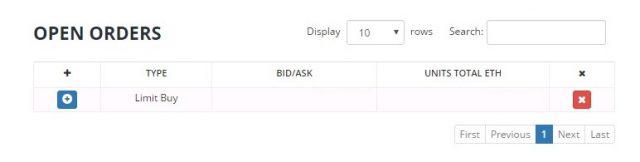
注文が確定すると、「Trading」の下に「OPEN ORDERS」があり、現在待ち状態の注文が表示されます。
買い注文をキャンセルしたい場合、「OPEN ORDERS」に表示されている買い注文の右の赤「×」を押します。キャンセルした後、画面の右上に下画像のような表示が出てきて、バーが満たされるとキャンセルが成立し、ビットコインが戻ってきます。
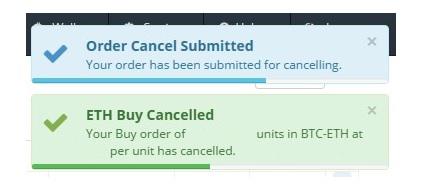
これで仮想通貨の買い方についての説明は全て終わりました。
なお、売り方についても上記と同じ手順で行うことが出来ます。


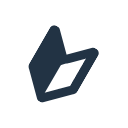
 はじめての仮想通貨
はじめての仮想通貨 TOP
TOP 新着一覧
新着一覧 チャート
チャート 学習
学習 WebX
WebX